登录
- 微信登录
- 手机号登录
微信扫码关注“汇帮科技”快速登录
Loading...
点击刷新
请在微信【汇帮科技】内点击授权
300秒后二维码将过期
二维码已过期,点击刷新获取新二维码
登录
登录
其他登录方式
来源:汇帮科技 修改日期:2025-10-23 15:00

 官方正版
官方正版 纯净安全
纯净安全
在日常办公和学习中,我们经常需要将Word文档转换为PDF格式。PDF文件具有格式固定、易于分享、打印效果好等优点,适用于多种场景。无论是提交报告、分享资料,还是存档重要文件,PDF都能确保内容在不同设备上显示一致。然而,不少人在转换过程中会遇到格式错乱、操作复杂等问题。本文将详细介绍Word到PDF的转换,同时提供多种实用方法和常见问题解答,帮助初学者快速掌握操作技巧。文章内容基于实际使用经验编写,力求清晰易懂,让每位读者都能轻松上手。
步骤一:在电脑上打开汇帮PDF转换器软件,进入主界面后,找到“文件转PDF”功能并点击选择。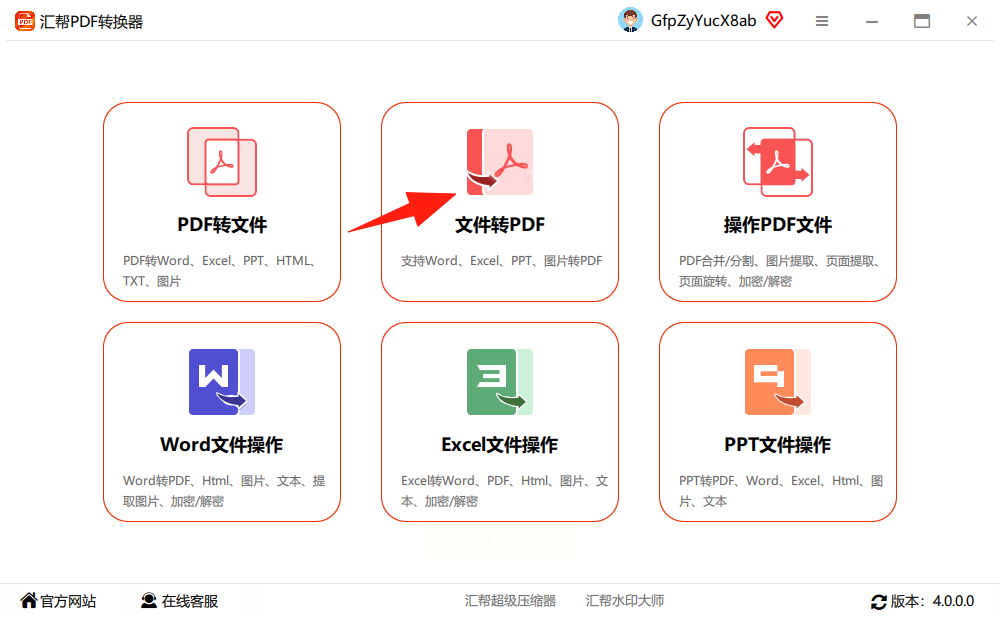
步骤二:点击“添加文件”按钮,从电脑文件夹中选取需要转换的Word文档。你可以一次添加多个文件,提高效率。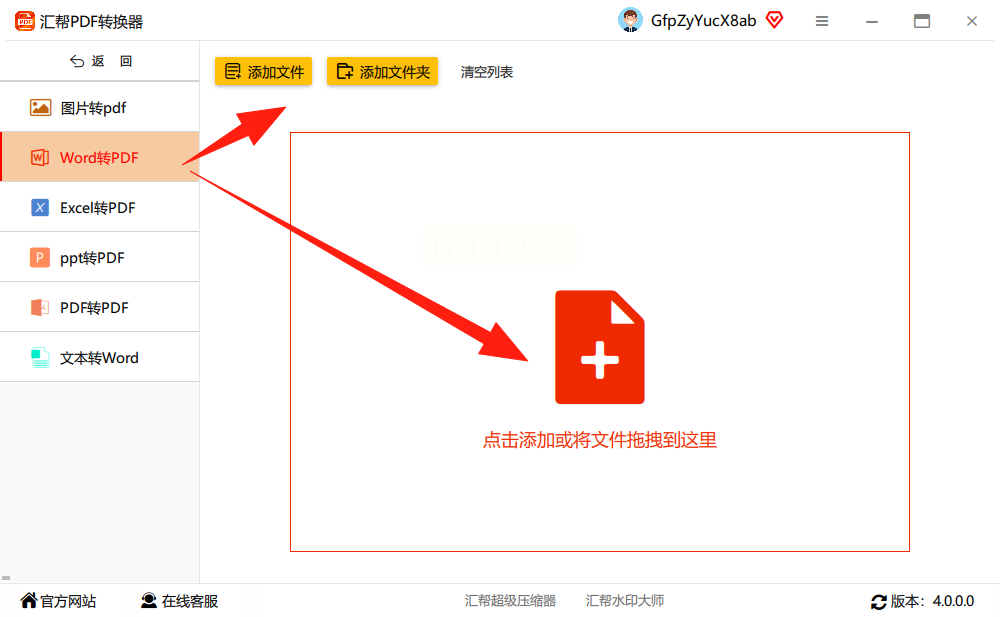
步骤三:在输出设置中,确认转换格式为PDF。注意,这里不要误选图片或其他格式,否则可能无法编辑内容。然后,选择输出目录,也就是文件保存的位置。软件默认会保存到桌面,你也可以自定义文件夹。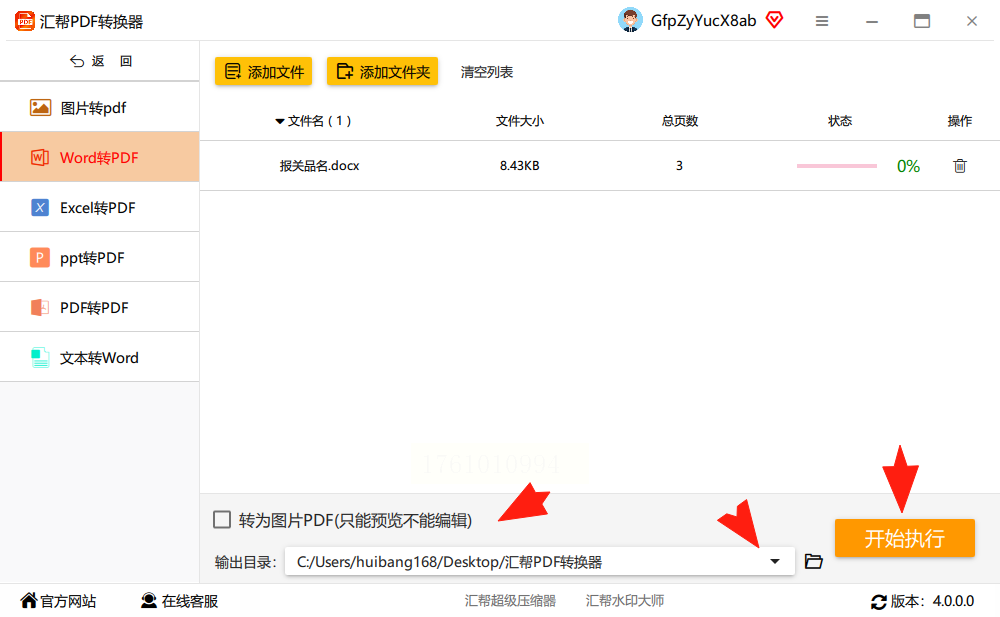
步骤四:点击“开始执行”按钮,软件会自动处理转换任务。转换完成后,系统会生成新的PDF文件,同时保留原始Word文档,方便后续修改或备份。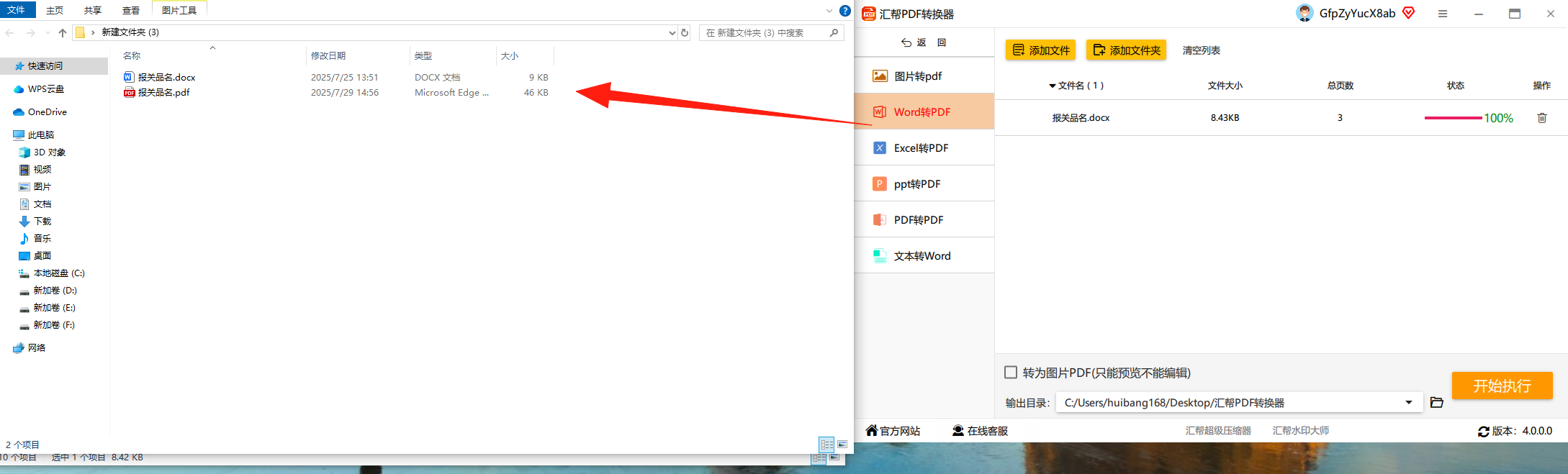
步骤一:用Microsoft Word打开需要转换的文档,确保内容已编辑完成。
步骤二:点击左上角的“文件”菜单,选择“另存为”选项。
步骤三:在弹出的窗口中,选择保存类型为“PDF”,然后设置文件名和保存位置。
步骤四:点击“保存”按钮,Word会自动生成PDF文件。这个方法简单快捷,适合处理单个文档。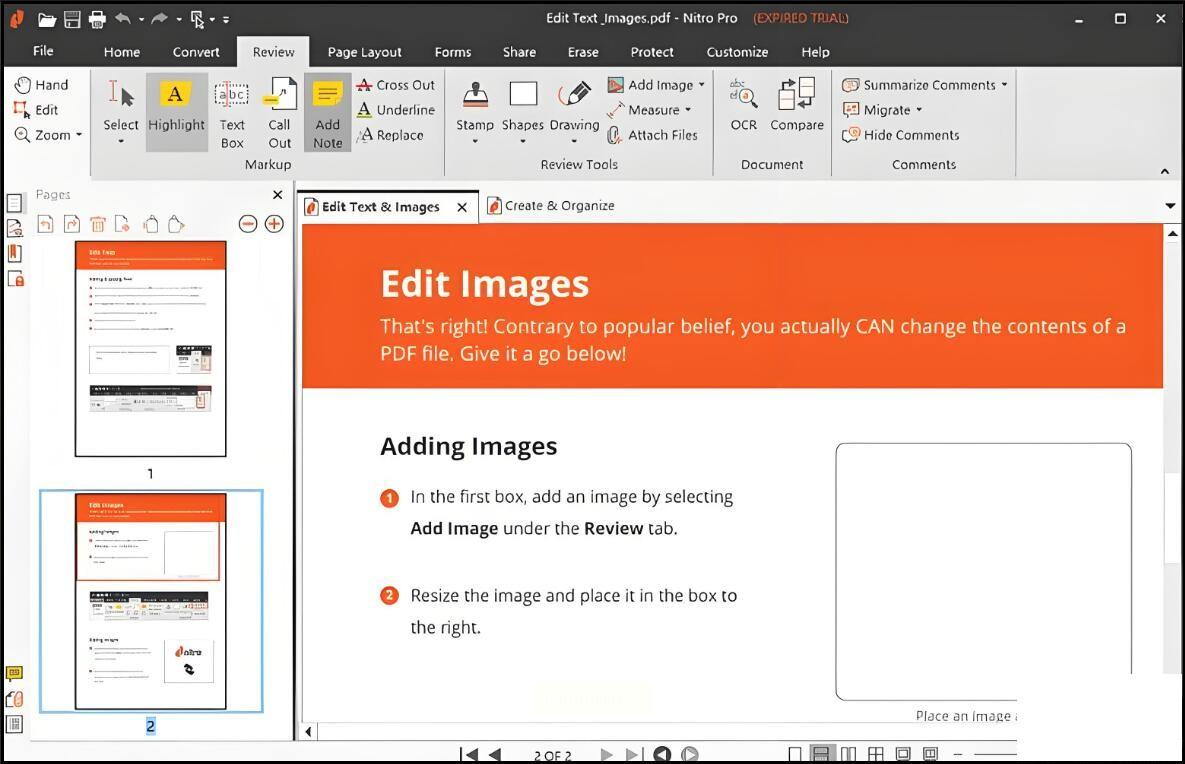
步骤一:在浏览器中搜索可靠的在线PDF转换网站,打开其主页面。
步骤二:点击“上传文件”或类似按钮,从本地设备选择Word文档。注意,在线工具可能需要网络连接稳定。
步骤三:等待文件上传完成后,选择输出格式为PDF,然后点击“转换”按钮。
步骤四:转换成功后,下载PDF文件到电脑。这种方法无需安装软件,但需注意文件隐私安全。
步骤一:安装并打开Adobe Acrobat软件,在主界面选择“工具”中的“创建PDF”功能。
步骤二:点击“选择文件”,导入Word文档,软件会自动预览内容。
步骤三:调整页面设置或安全选项(如需要),然后点击“创建”按钮。
步骤四:保存生成的PDF文件到指定文件夹。Adobe Acrobat功能丰富,适合处理复杂文档。
常见问题解答
问:转换后的PDF文件出现乱码怎么办?
答:这通常是因为原始Word文档使用了特殊字体或格式。建议在转换前,将字体嵌入文档或使用标准字体。另外,检查软件是否为最新版本,旧版本可能兼容性较差。
问:转换过程中软件卡住了,如何处理?
答:首先,尝试关闭软件并重新启动。如果问题依旧,检查电脑内存是否充足,或者暂时关闭其他程序释放资源。还可以将文档拆分为小文件分批转换。
问:在线工具转换失败,可能是什么原因?
答:网络不稳定、文件过大或格式不支持都可能导致失败。尝试使用更小的文件或更换工具,并确保文件未受保护。
通过以上方法和解答,相信大家已经掌握了Word转PDF的基本操作。转换过程并不复杂,关键在于选择适合自己的工具并注意细节。多练习几次,你就能熟练应对各种转换需求。如果在实际操作中遇到新问题,不妨参考软件帮助文档或社区讨论,进一步优化你的使用体验。希望这篇教程能为你带来实实在在的帮助,让文档处理变得更轻松!
如果想要深入了解我们的产品,请到 汇帮科技官网 中了解更多产品信息!
没有找到您需要的答案?
不着急,我们有专业的在线客服为您解答!

请扫描客服二维码